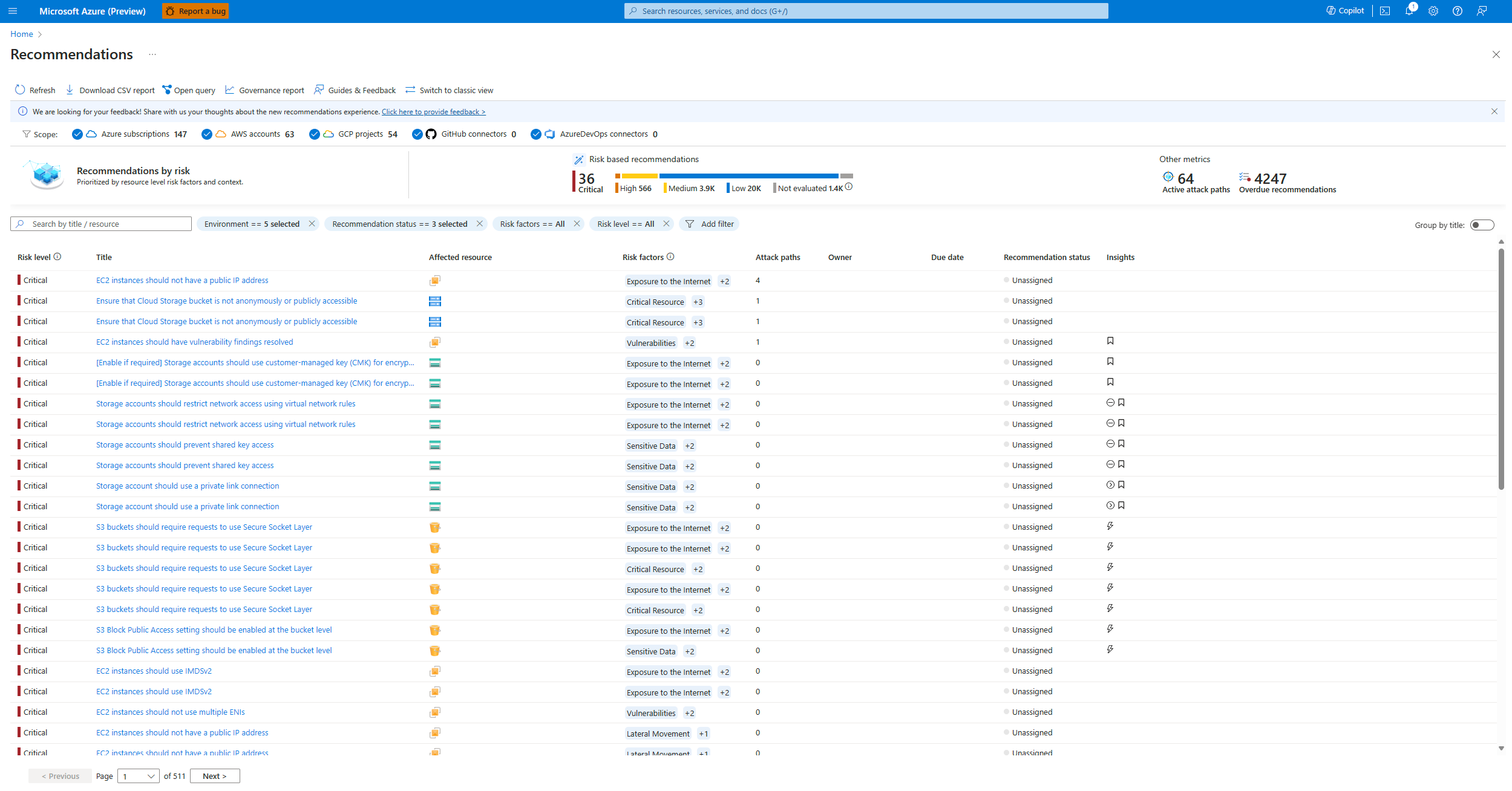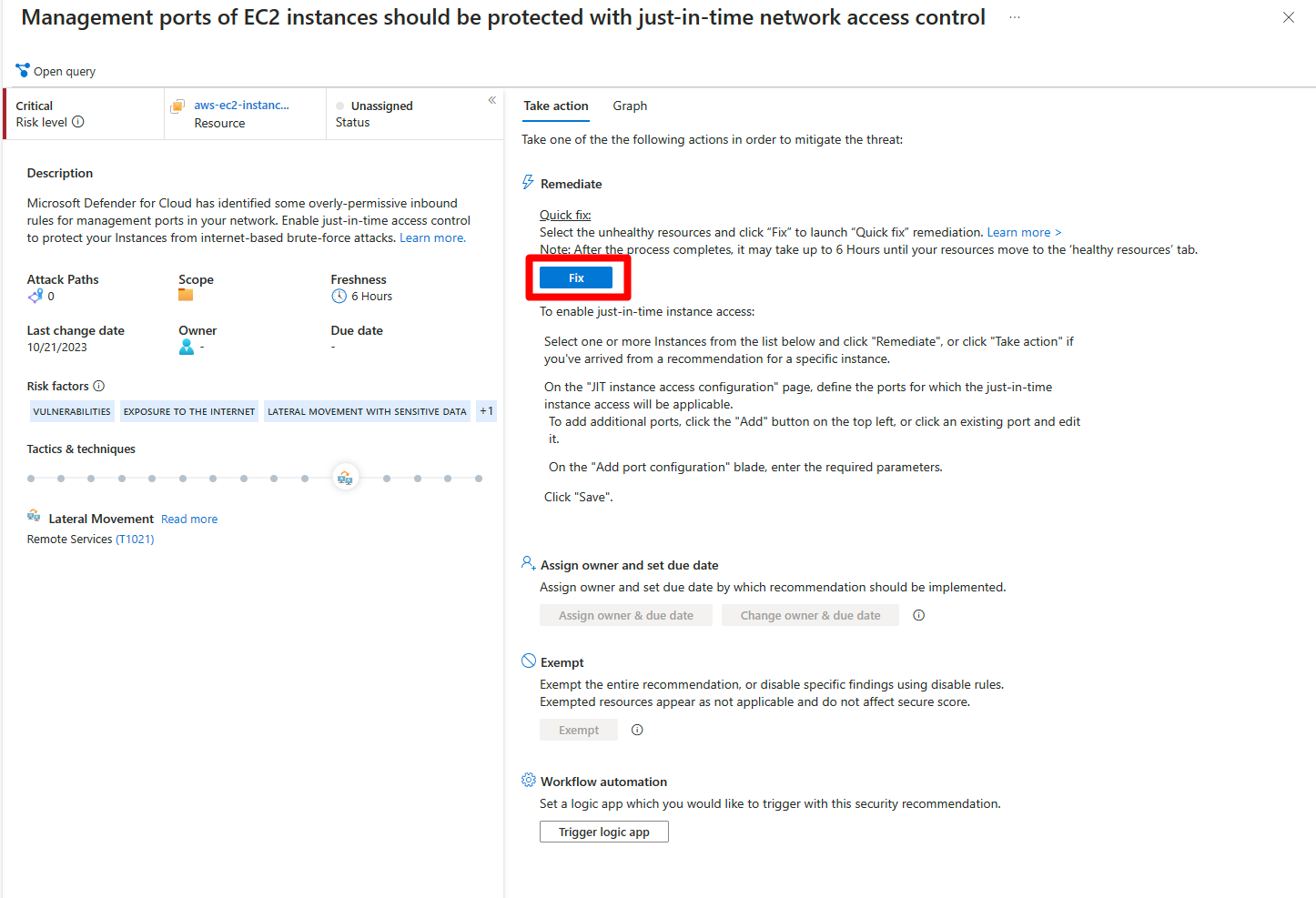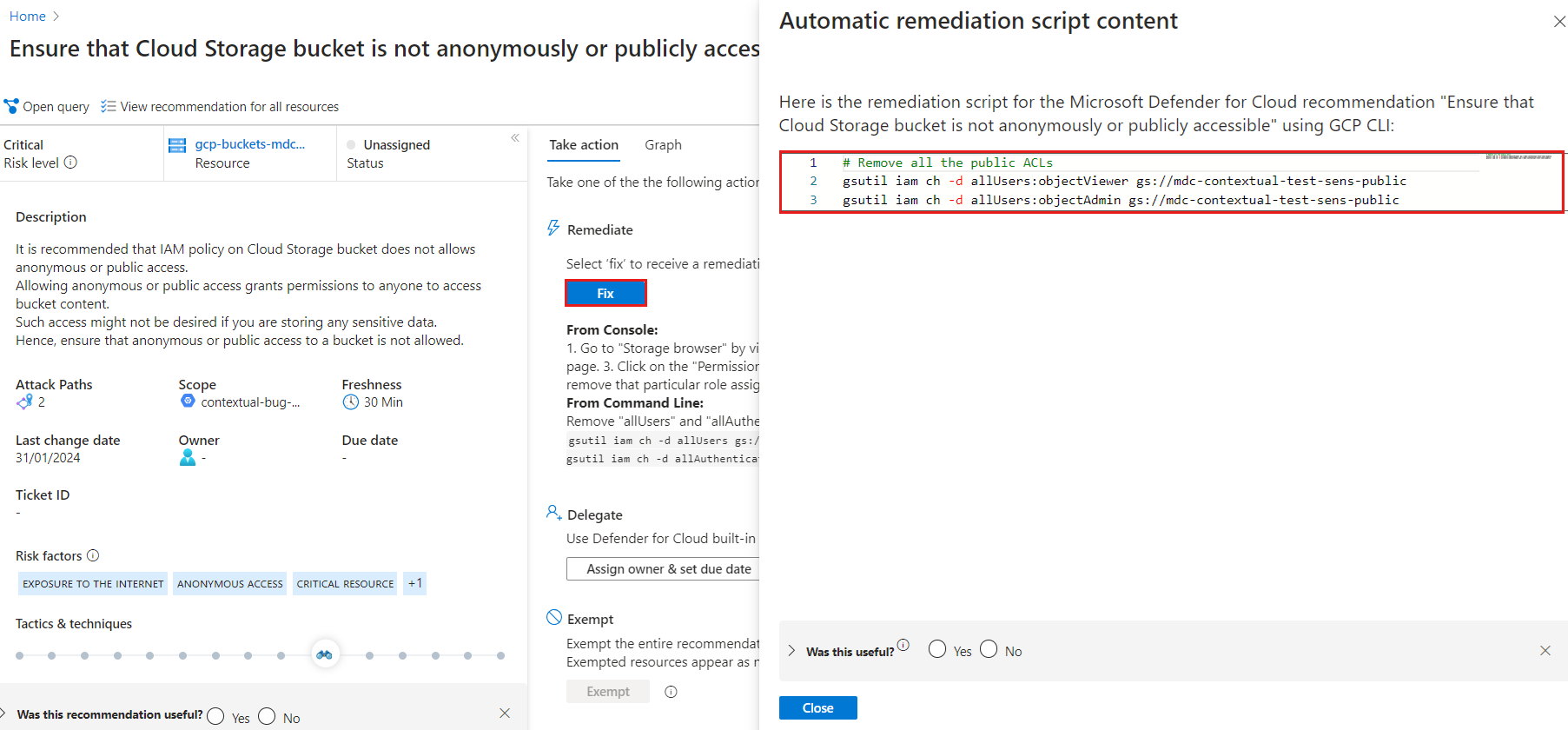Meremediasi rekomendasi
Sumber daya dan beban kerja yang dilindungi oleh Microsoft Defender untuk Cloud dinilai berdasarkan standar keamanan bawaan dan kustom yang diaktifkan dalam langganan Azure, akun AWS, dan proyek GCP Anda. Berdasarkan penilaian tersebut, rekomendasi keamanan memberikan langkah-langkah praktis untuk memulihkan masalah keamanan, dan meningkatkan postur keamanan.
Artikel ini menjelaskan cara memulihkan rekomendasi keamanan dalam penyebaran Defender untuk Cloud Anda.
Sebelum Anda mencoba memulihkan rekomendasi, Anda harus meninjaunya secara rinci. Pelajari cara meninjau rekomendasi keamanan.
Memulihkan rekomendasi
Rekomendasi diprioritaskan berdasarkan tingkat risiko masalah keamanan secara default.
Selain tingkat risiko, kami sarankan Anda memprioritaskan kontrol keamanan dalam standar Microsoft Cloud Security Benchmark (MCSB) default di Defender untuk Cloud, karena kontrol ini memengaruhi skor aman Anda.
Masuk ke portal Azure.
Buka Microsoft Defender untuk Cloud>Rekomendasi.
Memilih rekomendasi.
Pilih Ambil tindakan.
Temukan bagian Remediasi dan ikuti instruksi remediasi.
Gunakan opsi Perbaikan
Untuk menyederhanakan proses remediasi, tombol Perbaikan mungkin muncul dalam rekomendasi. Tombol Perbaiki membantu Anda memulihkan rekomendasi dengan cepat pada beberapa sumber daya. Jika tombol Perbaikan tidak ada dalam rekomendasi, maka tidak ada opsi untuk menerapkan perbaikan cepat, dan Anda harus mengikuti langkah-langkah remediasi yang disajikan untuk mengatasi rekomendasi.
Untuk memulihkan rekomendasi dengan tombol Perbaiki:
Masuk ke portal Azure.
Buka Microsoft Defender untuk Cloud>Rekomendasi.
Pilih rekomendasi untuk memulihkan.
Pilih Ambil tindakan>Perbaiki.
Ikuti langkah-langkah remediasi lainnya.
Setelah remediasi selesai, diperlukan waktu beberapa menit agar perubahan terjadi.
Menggunakan skrip remediasi otomatis
Admin keamanan dapat memperbaiki masalah dalam skala besar dengan pembuatan skrip otomatis dalam bahasa skrip CLI AWS dan GCP. Saat Anda memilih Ambil tindakan>Perbaiki pada rekomendasi tempat skrip otomatis tersedia, jendela berikut terbuka.
Salin dan jalankan skrip untuk memulihkan rekomendasi.